Was ist Spiel-Bar.net?
Play-Bar.net ist ein weiteres Imali Media Browser-Hijacker, die Ihren PC mit seiner Erweiterung, Registerkarte “TopSafe” eingibt. Die Entführer betrifft alle gängigen Web-Browsern wie Mozilla, Google Chrome, IE und andere. Ihr Hauptziel ist es, Web-Traffic zu generieren, wie das ist, wie es für Imali Umsatz verdient. Die Entführer nicht nur Browser-Einstellungen ändert, sondern macht auch andere Modifikationen wie eine Schicht von Anzeigen in Ihre Lieblings-Seiten einfügen leitet Sie zu seinen Sponsor Domains, tracking-Cookies und vieles mehr. Wenn Sie zurück zu den vorherigen Einstellungen und andere unnötige Änderungen loswerden möchten, müssen Sie Play-Bar.net zu beenden.
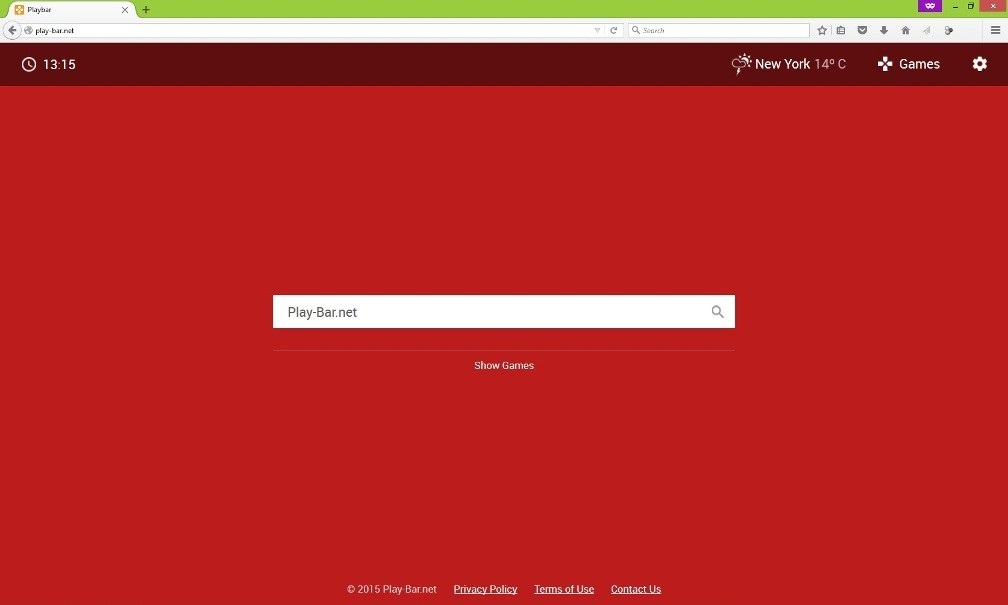
Wie funktioniert Play-Bar.net?
Wenn Sie herunterladen Software von Drittanbieter-Software-Hosting-Webseiten wie soft32.com, Softonic, cnet.com, filewin.com, und ähnlich, Sie werden voraussichtlich weitere apps zu erwerben. Während des Installationsvorgangs werden Sie mit optional angeboten präsentiert, die vorgewählt werden. Sie sollten diese Angebote ablehnen, weil sie potenziell unerwünschte Anwendungen fördern. Diese Anwendungen können als nützliche Werkzeuge beworben werden, aber ihr Hauptziel ist es, die kostenlosen Dienste zu monetarisieren. Es gibt keinen Sinn, so dass sie Zugriff auf Ihren PC. Stellen Sie sicher, dass das nächste Mal, das Sie Freeware, installieren, Sie wählen Sie den erweiterten Modus, und deaktivieren Sie alle unnötige Komponenten.
Einmal drinnen ändert TopSafe Registerkarte Ihre Startseite und Standardsuchmaschine auf Play-Bar.net. Diese Seite zeigt Ihnen ein Suchfeld und solche Schnellzugriff-Tasten als Scan Datei scannen PC, Test-Internet-Geschwindigkeit und Link überprüfen. Bitte beachten Sie, dass die erste Schaltfläche leitet Sie zu winfixprofessionals.com, eine gefährliche Website, die von seriösen Sicherheitsprogramme blockiert ist. Es ist klar, dass Sie nicht spielen-Bar.net als Ihre Startseite halten können, da sie Links zu unsicheren Seiten enthält. Wir empfehlen, dass Sie keine Zeit verschwenden und Play-Bar.net aus Ihrem Browser sofort beseitigen.
Gewusst wie: Play-Bar.net zu entfernen?
Sie können loszuwerden, Play-Bar.net mithilfe einer der beiden folgenden Methoden: manuelle oder automatische Entfernung. Wenn Sie sich entscheiden, Play-Bar.net manuell zu löschen, müssen Sie deinstallieren Registerkarte “TopSafe” und ändern Sie dann Ihren Browser-Einstellungen. Wir haben Schritt für Schritt Anleitung für Sie unter dem Artikel vorbereitet. Wenn auf der anderen Seite Sie sich entscheiden, die zuverlässigere Lösung, d. h. automatische Wiedergabe-Bar.net Entfernung, benötigen Sie ein Anti-Malware-Programm. Die Sicherheits-Software wird Ihren Computer scannen und erkennen alle Bedrohungen. Es werden Play-Bar.net und anderen gefundenen Probleme gelöscht. Es wird auch immer Ihren PC geschützt von anderen Online-Infektionen, die in Zukunft auftreten können.
Offers
Download Removal-Toolto scan for Play-Bar.net VirusUse our recommended removal tool to scan for Play-Bar.net Virus. Trial version of provides detection of computer threats like Play-Bar.net Virus and assists in its removal for FREE. You can delete detected registry entries, files and processes yourself or purchase a full version.
More information about SpyWarrior and Uninstall Instructions. Please review SpyWarrior EULA and Privacy Policy. SpyWarrior scanner is free. If it detects a malware, purchase its full version to remove it.

WiperSoft Details überprüfen WiperSoft ist ein Sicherheitstool, die bietet Sicherheit vor potenziellen Bedrohungen in Echtzeit. Heute, viele Benutzer neigen dazu, kostenlose Software aus dem Intern ...
Herunterladen|mehr


Ist MacKeeper ein Virus?MacKeeper ist kein Virus, noch ist es ein Betrug. Zwar gibt es verschiedene Meinungen über das Programm im Internet, eine Menge Leute, die das Programm so notorisch hassen hab ...
Herunterladen|mehr


Während die Schöpfer von MalwareBytes Anti-Malware nicht in diesem Geschäft für lange Zeit wurden, bilden sie dafür mit ihren begeisterten Ansatz. Statistik von solchen Websites wie CNET zeigt, d ...
Herunterladen|mehr
Quick Menu
Schritt 1. Deinstallieren Sie Play-Bar.net Virus und verwandte Programme.
Entfernen Play-Bar.net Virus von Windows 8
Rechtsklicken Sie auf den Hintergrund des Metro-UI-Menüs und wählen sie Alle Apps. Klicken Sie im Apps-Menü auf Systemsteuerung und gehen Sie zu Programm deinstallieren. Gehen Sie zum Programm, das Sie löschen wollen, rechtsklicken Sie darauf und wählen Sie deinstallieren.


Play-Bar.net Virus von Windows 7 deinstallieren
Klicken Sie auf Start → Control Panel → Programs and Features → Uninstall a program.


Löschen Play-Bar.net Virus von Windows XP
Klicken Sie auf Start → Settings → Control Panel. Suchen Sie und klicken Sie auf → Add or Remove Programs.


Entfernen Play-Bar.net Virus von Mac OS X
Klicken Sie auf Go Button oben links des Bildschirms und wählen Sie Anwendungen. Wählen Sie Ordner "Programme" und suchen Sie nach Play-Bar.net Virus oder jede andere verdächtige Software. Jetzt der rechten Maustaste auf jeden dieser Einträge und wählen Sie verschieben in den Papierkorb verschoben, dann rechts klicken Sie auf das Papierkorb-Symbol und wählen Sie "Papierkorb leeren".


Schritt 2. Play-Bar.net Virus aus Ihrem Browser löschen
Beenden Sie die unerwünschten Erweiterungen für Internet Explorer
- Öffnen Sie IE, tippen Sie gleichzeitig auf Alt+T und wählen Sie dann Add-ons verwalten.


- Wählen Sie Toolleisten und Erweiterungen (im Menü links). Deaktivieren Sie die unerwünschte Erweiterung und wählen Sie dann Suchanbieter.


- Fügen Sie einen neuen hinzu und Entfernen Sie den unerwünschten Suchanbieter. Klicken Sie auf Schließen. Drücken Sie Alt+T und wählen Sie Internetoptionen. Klicken Sie auf die Registerkarte Allgemein, ändern/entfernen Sie die Startseiten-URL und klicken Sie auf OK.
Internet Explorer-Startseite zu ändern, wenn es durch Virus geändert wurde:
- Drücken Sie Alt+T und wählen Sie Internetoptionen .


- Klicken Sie auf die Registerkarte Allgemein, ändern/entfernen Sie die Startseiten-URL und klicken Sie auf OK.


Ihren Browser zurücksetzen
- Drücken Sie Alt+T. Wählen Sie Internetoptionen.


- Öffnen Sie die Registerkarte Erweitert. Klicken Sie auf Zurücksetzen.


- Kreuzen Sie das Kästchen an. Klicken Sie auf Zurücksetzen.


- Klicken Sie auf Schließen.


- Würden Sie nicht in der Lage, Ihren Browser zurücksetzen, beschäftigen Sie eine seriöse Anti-Malware und Scannen Sie Ihren gesamten Computer mit ihm.
Löschen Play-Bar.net Virus von Google Chrome
- Öffnen Sie Chrome, tippen Sie gleichzeitig auf Alt+F und klicken Sie dann auf Einstellungen.


- Wählen Sie die Erweiterungen.


- Beseitigen Sie die Verdächtigen Erweiterungen aus der Liste durch Klicken auf den Papierkorb neben ihnen.


- Wenn Sie unsicher sind, welche Erweiterungen zu entfernen sind, können Sie diese vorübergehend deaktivieren.


Google Chrome Startseite und die Standard-Suchmaschine zurückgesetzt, wenn es Straßenräuber durch Virus war
- Öffnen Sie Chrome, tippen Sie gleichzeitig auf Alt+F und klicken Sie dann auf Einstellungen.


- Gehen Sie zu Beim Start, markieren Sie Eine bestimmte Seite oder mehrere Seiten öffnen und klicken Sie auf Seiten einstellen.


- Finden Sie die URL des unerwünschten Suchwerkzeugs, ändern/entfernen Sie sie und klicken Sie auf OK.


- Klicken Sie unter Suche auf Suchmaschinen verwalten. Wählen (oder fügen Sie hinzu und wählen) Sie eine neue Standard-Suchmaschine und klicken Sie auf Als Standard einstellen. Finden Sie die URL des Suchwerkzeuges, das Sie entfernen möchten und klicken Sie auf X. Klicken Sie dann auf Fertig.




Ihren Browser zurücksetzen
- Wenn der Browser immer noch nicht die Art und Weise, die Sie bevorzugen funktioniert, können Sie dessen Einstellungen zurücksetzen.
- Drücken Sie Alt+F.


- Drücken Sie die Reset-Taste am Ende der Seite.


- Reset-Taste noch einmal tippen Sie im Bestätigungsfeld.


- Wenn Sie die Einstellungen nicht zurücksetzen können, kaufen Sie eine legitime Anti-Malware und Scannen Sie Ihren PC.
Play-Bar.net Virus aus Mozilla Firefox entfernen
- Tippen Sie gleichzeitig auf Strg+Shift+A, um den Add-ons-Manager in einer neuen Registerkarte zu öffnen.


- Klicken Sie auf Erweiterungen, finden Sie das unerwünschte Plugin und klicken Sie auf Entfernen oder Deaktivieren.


Ändern Sie Mozilla Firefox Homepage, wenn es durch Virus geändert wurde:
- Öffnen Sie Firefox, tippen Sie gleichzeitig auf Alt+T und wählen Sie Optionen.


- Klicken Sie auf die Registerkarte Allgemein, ändern/entfernen Sie die Startseiten-URL und klicken Sie auf OK.


- Drücken Sie OK, um diese Änderungen zu speichern.
Ihren Browser zurücksetzen
- Drücken Sie Alt+H.


- Klicken Sie auf Informationen zur Fehlerbehebung.


- Klicken Sie auf Firefox zurücksetzen - > Firefox zurücksetzen.


- Klicken Sie auf Beenden.


- Wenn Sie Mozilla Firefox zurücksetzen können, Scannen Sie Ihren gesamten Computer mit einer vertrauenswürdigen Anti-Malware.
Deinstallieren Play-Bar.net Virus von Safari (Mac OS X)
- Menü aufzurufen.
- Wählen Sie "Einstellungen".


- Gehen Sie zur Registerkarte Erweiterungen.


- Tippen Sie auf die Schaltfläche deinstallieren neben den unerwünschten Play-Bar.net Virus und alle anderen unbekannten Einträge auch loswerden. Wenn Sie unsicher sind, ob die Erweiterung zuverlässig ist oder nicht, einfach deaktivieren Sie das Kontrollkästchen, um es vorübergehend zu deaktivieren.
- Starten Sie Safari.
Ihren Browser zurücksetzen
- Tippen Sie auf Menü und wählen Sie "Safari zurücksetzen".


- Wählen Sie die gewünschten Optionen zurücksetzen (oft alle von ihnen sind vorausgewählt) und drücken Sie Reset.


- Wenn Sie den Browser nicht zurücksetzen können, Scannen Sie Ihren gesamten PC mit einer authentischen Malware-Entfernung-Software.
Site Disclaimer
2-remove-virus.com is not sponsored, owned, affiliated, or linked to malware developers or distributors that are referenced in this article. The article does not promote or endorse any type of malware. We aim at providing useful information that will help computer users to detect and eliminate the unwanted malicious programs from their computers. This can be done manually by following the instructions presented in the article or automatically by implementing the suggested anti-malware tools.
The article is only meant to be used for educational purposes. If you follow the instructions given in the article, you agree to be contracted by the disclaimer. We do not guarantee that the artcile will present you with a solution that removes the malign threats completely. Malware changes constantly, which is why, in some cases, it may be difficult to clean the computer fully by using only the manual removal instructions.
